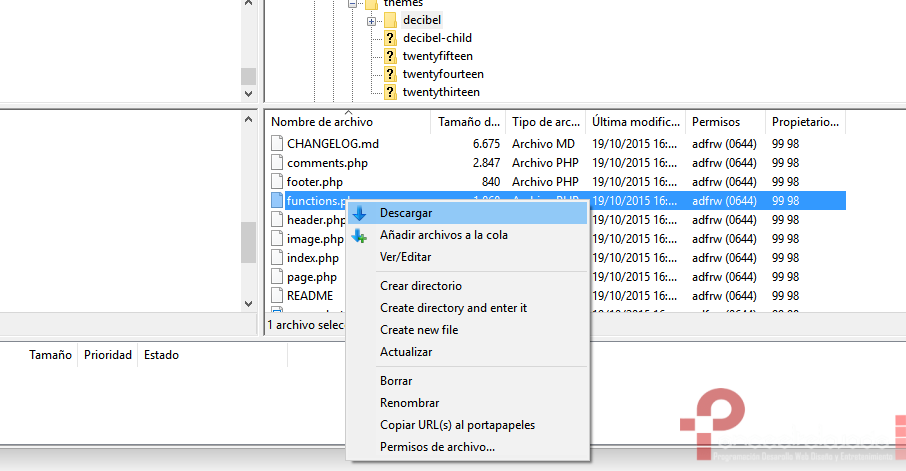Tener acceso restringido en el admin de WordPress es algo muy frustrante. Es por eso que en este artículo te vamos a mostrar cómo añadir un usuario admin mediante FTP sin necesidad de hacer uso del backend de WordPress.
¿Para qué es necesario añadir un usuario admin desde el FTP?
Es posible que, como administrador de un WordPress, hayas experimentado esto: quieres acceder al admin de WP y no recuerdas ni el correo o el nombre de usuario con el que lo diste de alta.
Para solventar este tipo de despistes existen varios métodos, uno de ellos es añadir un usuario admin directamente desde la base de datos MySQL del propio WordPress. Pero es muy posible que ni tengas acceso a la Base de datos del sitio web y no puedas ejecutar queries.
También suele ocurrir que, accedes a tu sitio web y te das cuenta de que lo han hackeado, eliminando consigo también tu cuenta de administrador. En ese caso, la inserción de un usuario administrador a través del FTP puede restaurar rápidamente el acceso al área de administración de WordPress.
Una vez dicho esto, vamos a ver cómo se puede agregar fácilmente un usuario admin en WordPress mediante el FTP.
Añadir un usuario admin mediante el FTP
Lo primero que necesitas es un cliente FTP. Puedes descargarte uno de los tantos gratuitos que pululan por la red. Nosotros te recomendamos Filezilla, un cliente FTP gratuito y muy potente.
A continuación, para conectarte a tu web, necesitas los datos FTP de tu alojamiento. Si no dispones de ellos, consulta con tu proveedor de hosting. Una vez los tengas en tu poder, utiliza la barra de conexión rápida de Filezilla e introduce los datos FTP para conectarte a tu web.
Una vez conectado al FTP de tu sitio web, debes localizar el archivo functions.php del theme que estés utilizando actualmente. Normalmente, debería estar en:
/tusitio.com/wp-content/themes/tu-theme-actual/functions.php
Haz clic derecho sobre el fichero functions.php y selecciona la opción de Descargar. El cliente FTP bajará el archivo functions.php desde el FTP a tu propio equipo.
Abre el fichero que acabas de descargar utilizando algún editor de texto plano, como puede ser Sublime Text. Ahora, añade este código al final del archivo.
function wpb_admin_account(){
$user = 'Usuario';
$pass = 'Password';
$email = '[email protected]';
if ( !username_exists( $user ) && !email_exists( $email ) ) {
$user_id = wp_create_user( $user, $pass, $email );
$user = new WP_User( $user_id );
$user->set_role( 'administrator' );
} }
add_action('init','wpb_admin_account');No olvides reemplazar Usuario, Password y [email protected] con tus propias especificaciones, es decir, el nombre de usuario, la contraseña y el email que quieras ingresar en esta nueva cuenta.
Guarda el fichero y súbelo otra vez al FTP utilizando el cliente FTP. Puedes pinchar en la opción de Subir, o bien arrastrarlo a la pantalla de la derecha, que es la que muestra los archivos que alberga el FTP del sitio web.
Ahora puedes entrar al area de acceso de tu WordPress e ingresar con los datos con los que has rellenado el archivo functions.php que acabas de modificar mediante el cliente FTP.
Una vez que hayas entrado con esos datos al admin de WordPress, no olvides volver a editar el archivo functions.php eliminando justo el trozo de código que hemos añadido. El hecho de eliminar el código, no eliminará el usuario que acabamos de dar de alta, de la base de datos.
Ya sabes, si alguna vez te quedas “atrapado” en tu propio WordPress, sin acceso ni al admin, ni a la base de datos, siempre puedes utilizar este pequeño truco para colarte por la puerta de atrás, sin problema alguno.
Este truco también, lo puedes usar si tienes acceso al panel de control del servidor y al administrador de archivo, solo que, en vez de descargar el archivo functions.php lo editas directamente el el servidor.
Y eso es todo, esperamos que te haya gustado este artículo y que, sobretodo, sepas llevarlo a cabo en tus proyectos personales.